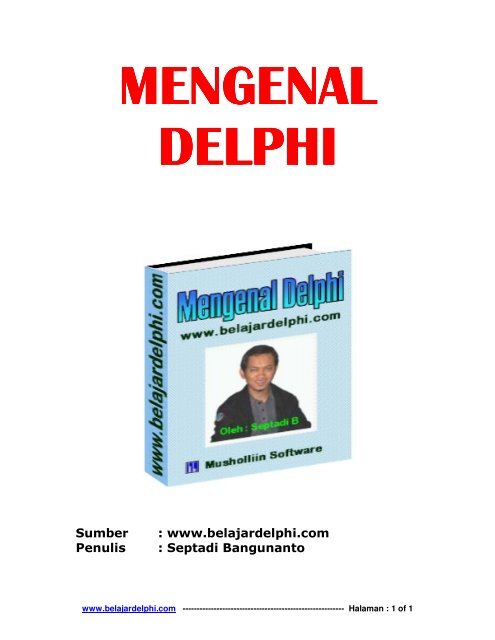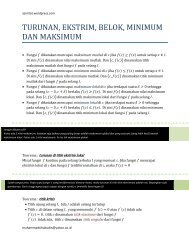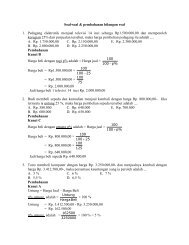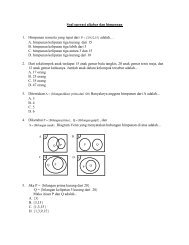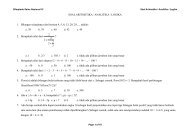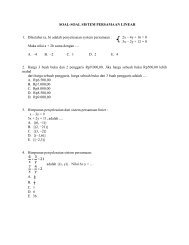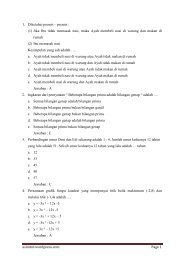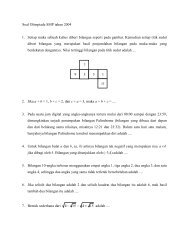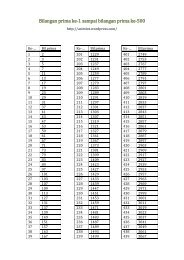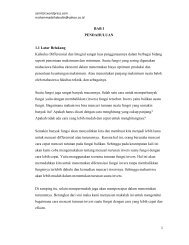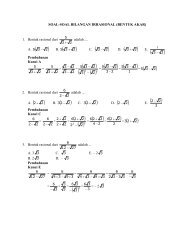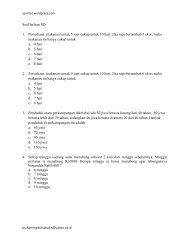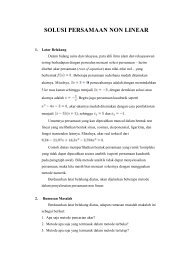E-Book Mengenal Delphi
E-Book Mengenal Delphi
E-Book Mengenal Delphi
You also want an ePaper? Increase the reach of your titles
YUMPU automatically turns print PDFs into web optimized ePapers that Google loves.
MENGENAL<br />
MENGENAL<br />
DELPHI<br />
DELPHI<br />
Sumber : www.belajardelphi.com<br />
Penulis : Septadi Bangunanto<br />
www.belajardelphi.com --------------------------------------------------------- Halaman : 1 of 1
KATA PENGANTAR<br />
Untuk mengenal <strong>Delphi</strong> , kita dapat melakukannya dengan cara mengenal komponenkomponen<br />
<strong>Delphi</strong>. Komponen-komponen ini sangat banyak, baik yang standard dan<br />
original bawaan <strong>Delphi</strong> sendiri maupun buatan pihak selain Borland si pembuat <strong>Delphi</strong>.<br />
Oleh karena itu sangat susah untuk menulis semuanya.<br />
Dalam E-<strong>Book</strong> ini kita hanya membahas beberapa komponen saja. Harapannya setelah<br />
mengenal beberapa komponen, kita menjadi terbiasa untuk mengenal komponen baru.<br />
Melalui latihan langsung, akan memudahkan Anda terbiasa untuk menulis program<br />
dengan <strong>Delphi</strong>. Penuh dengan ScreenShot akan memudahkan Anda untuk mengikuti<br />
dan mempraktekkannya.<br />
E-<strong>Book</strong> ini adalah cuplikan yang diambil dari produk www.belajardelphi.com. Untuk<br />
mendapatkan versi lengkapnya, bahkan untuk mendapatkan produk lain seperti Video<br />
Tutorial Berbahasa Indonesia tentang Belajar Pemrograman <strong>Delphi</strong>, Contoh-contoh<br />
program dan E-<strong>Book</strong> lengkapnya, Anda bisa dapatkan melalui<br />
www.belajardelphi.com.<br />
Selamat Belajar !!!!!<br />
www.belajardelphi.com --------------------------------------------------------- Halaman : 2 of 2
BUTTON<br />
Untuk mengenal komponen-komponen <strong>Delphi</strong>, kita langsung praktek untuk membuat<br />
sebuah aplikasi sederhana yang mempunyai sebuah Button untuk mengubah warna<br />
Form.<br />
Pertama-tama buka sebuah Project baru lalu tambahkan sebuah Button. Button<br />
letaknya di Tray Standard.<br />
Pertama-tama klik icon Button lalu klik sebarang tempat di Form1 sehingga menjadi<br />
seperti ini :<br />
Jika letak Button1 ini tidak seperti yang Anda inginkan, Anda masih bisa menggesergeser<br />
letaknya dengan Click and Drag (Klik Button1 tahan, gerakkan Mouse lalu<br />
lepaskan).<br />
Sekarang kita tambahkan Script pada aplikasi kita. Double Click Button1 maka akan<br />
muncul tampilan Script defaultnya.<br />
procedure TForm1.Button1Click(Sender: TObject);<br />
begin<br />
end;<br />
www.belajardelphi.com --------------------------------------------------------- Halaman : 3 of 3
Kita bisa melihat ternyata sudah ada kerangka Script yang disediakan <strong>Delphi</strong>. Jadi kita<br />
tinggal menambahkan Action Script yang kita mau.<br />
Coba kita pahami pelan-pelan arti Script ini.<br />
procedure TForm1.Button1Click(Sender: TObject);<br />
begin<br />
end;<br />
Terjemahan bebasnya seperti ini :<br />
Kalau Button1 yang terletak di Form1 di klik maka<br />
Mulai<br />
<br />
Selesai.<br />
Lalu tambahkan Script nya sehingga menjadi seperti ini<br />
procedure TForm1.Button1Click(Sender: TObject);<br />
begin<br />
Form1.Color:=clred;<br />
end;<br />
Terjemahan bebasnya seperti ini :<br />
Kalau Button1 yang terletak di Form1 di klik maka<br />
Mulai<br />
Form1 warnanya berubah menjadi merah<br />
Selesai.<br />
Saat Anda menuliskan Script tadi, pasti muncul Menu Pop up yang tiba-tiba muncul<br />
ketika diketik titik seperti di bawah ini.<br />
www.belajardelphi.com --------------------------------------------------------- Halaman : 4 of 4
Itu adalah kemudahan berikutnya dimana Anda dibantu mempercepat atau pun<br />
mengingatkan pilihan Script yang bisa Anda pilih. Ketika Anda ketik “C” maka akan<br />
ditampilkan pilihan yang dimulai dari huruf “C”.<br />
Bagi yang biasa menggunakan Visual Basic, tanda yang digunakan adalah “=”. Perlu<br />
diingat, di <strong>Delphi</strong> kita menggunakan “:=”.<br />
Untuk mengetahui daftar warna-warna yang kita gunakan seperti “clred”, Anda bisa<br />
menuju ke Object Inspector dari Form1 di properties color. Di situ kita bisa melihat ada<br />
banyak warna yang disediakan seperti clpurple, clteal, clsilver, dst.<br />
Buka Object Inspector Form1 dengan cara memilih Combo Box dari Object Inspector<br />
seperti di bawah ini.<br />
Lalu cari color di bagian properties. Klik tanda panah sehingga muncul Menu Combo<br />
Box.<br />
www.belajardelphi.com --------------------------------------------------------- Halaman : 5 of 5
Sekarang kita coba menjalankan aplikasi kita. Tekan F9.<br />
Tekan Button1. Apa yang terjadi ???<br />
Form1 berubah warna menjadi merah.<br />
Untuk menambah agar tampilan software kita bisa lebih dimengerti oleh User, kita ubah<br />
properties button1. Tutup aplikasi dengan menekan tanda X. Buka Object Inspector<br />
dari Button1. Ubah captionnya menjadi “Merah”.<br />
Kita lihat tampilan visualnya. Oh ya, Anda bisa pindah pindah dari bagian Script (Unit)<br />
atau ke bagian visual aplikasi (Form) dengan menekan tombol F12 atau menekan icon di<br />
bawah ini :<br />
www.belajardelphi.com --------------------------------------------------------- Halaman : 6 of 6
Tampilan Form Anda akan terlihat seperti ini<br />
Software Anda lebih “Friendly User” bukan ???<br />
BITBTN<br />
Setelah Anda mengenal komponen Button, sekarang kita coba mengenal BitBtn. Buka<br />
Project baru dengan memilih File/New/Application.<br />
Tambahkan dua buah BitBttn pada Form1 Anda. BitBttn letaknya di Additional.<br />
Tampilan Form1 Anda menjadi seperti ini :<br />
www.belajardelphi.com --------------------------------------------------------- Halaman : 7 of 7
Ubah properties Caption dari kedua BitBttn sehingga menjadi begini :<br />
BitBttn1 Captionnya kita ubah menjadi “Merah”<br />
BitBttn2 Captionnya kita ubah menjadi “Biru”<br />
Tambahkan Script pada BitBttn1 dengan double click BitBttn1. Tambahkan Script nya<br />
menjadi seperti ini :<br />
procedure TForm1.BitBtn1Click(Sender: TObject);<br />
begin<br />
Form1.Color:=clred;<br />
end;<br />
Sekarang double click BitBttn2 dan tambahkan Scriptnya.<br />
procedure TForm1.BitBtn2Click(Sender: TObject);<br />
begin<br />
Form1.Color:=clblue;<br />
end;<br />
Sekarang Anda jalankan aplikasi dengan menekan tombol F9.<br />
www.belajardelphi.com --------------------------------------------------------- Halaman : 8 of 8
Tekan tombol “Merah” !<br />
Tekan tombol “Biru” !<br />
Wow….tambah hebat saja software Anda.<br />
Pertanyaannya, apa bedanya komponen Button dengan BitBttn ???<br />
Tutup aplikasi. Ubah properties seperti di bawah ini :<br />
Tekan tombol … di samping Font, akan muncul properties dari Font. Ubah color nya<br />
menjadi “Red”. Tekan “Ok”.<br />
www.belajardelphi.com --------------------------------------------------------- Halaman : 9 of 9
Lakukan hal yang sama untuk BitBttn2. Ubah properties color dari Font nya menjadi<br />
“Blue”. Jalankan aplikasi Anda.<br />
Tambah keren bukan ???<br />
Mau yang lebih keren ???<br />
Buka Paint, buat gambar sederhana berupa kotak kecil yang berwarna merah lalu<br />
simpan filenya. Buat lagi sebuah kotak kecil dengan ukuran sama tapi berwarna biru.<br />
www.belajardelphi.com --------------------------------------------------------- Halaman : 10 of 10
Ingat, gambar yang Anda buat harus berbingkai.<br />
Jadi seperti ini bukan seperti ini<br />
Sekarang kembali ke <strong>Delphi</strong>. Buka properties dari BitBttn1. Pilih Glyph lalu tekan<br />
tombol “…” yang ada di sampingnya.<br />
www.belajardelphi.com --------------------------------------------------------- Halaman : 11 of 11
Muncul kotak Menu Picture Editor.<br />
Klik “Load” lalu pilih file gambar dari Paint yang berisi kotak kecil berwarna merah.<br />
Lakukan hal yang sama untuk BitBttn2, tapi pilih file Paint dengan gambar kotak kecil<br />
yang berwarna biru.<br />
Sekarang jalankan aplikasi Anda.<br />
Wow….yang ini nih keren abisss……..!!!<br />
www.belajardelphi.com --------------------------------------------------------- Halaman : 12 of 12
COMBO BOX<br />
Sekarang kita buat aplikasi yang sama tapi kita ganti komponen nya dengan Combobox.<br />
Buat aplikasi baru. Tambahkan Combobox1.<br />
Ubah properties Combobox1, kosongkan Text nya.<br />
Masih di Properties, tekan tombol “…” yang terletak di Item.<br />
www.belajardelphi.com --------------------------------------------------------- Halaman : 13 of 13
Maka akan muncul String List Editor.<br />
Ketik kata “Hijau” dan “Kuning” lalu tekan “OK”.<br />
Sekarang kita isi Scriptnya. Double click Combobox1. Anda akan masuk ke Menu<br />
Script.<br />
www.belajardelphi.com --------------------------------------------------------- Halaman : 14 of 14
Masukkan Script seperti di bawah ini.<br />
procedure TForm1.ComboBox1Change(Sender: TObject);<br />
begin<br />
If Combobox1.Text='Hijau' then Form1.Color:=cllime;<br />
If Combobox1.Text='Kuning' then Form1.Color:=clyellow;<br />
end;<br />
Ingat, sesudah Combobox1.Text diikuti oleh “=” saja dan bukan “:=” lagi. Jadi untuk<br />
pemakaian perintah “If”, gunakan “=” saja. Terjemahan bebasnya : Jika text dari<br />
Combobox1 isinya string “Hijau” maka ubah warna Form1 menjadi lime. Jika text dari<br />
Combobox1 isinya string “Kuning” maka ubah warna Form1 menjadi yellow.<br />
Sekarang tekan tombol F9 untuk menjalankannya.<br />
Pilih “Hijau” !<br />
Pilih “Kuning” !<br />
www.belajardelphi.com --------------------------------------------------------- Halaman : 15 of 15
MEMO<br />
Buat aplikasi baru, tambahkan sebuah komponen Memo.<br />
Ketika Anda jalankan, Anda bisa menuliskan beberapa kata atau kalimat di sana.<br />
Ketika telah melebihi bagian bawah akan terus ke bawah tanpa kita tahu batas atas dan<br />
bawah atau pun poisisi kita.<br />
Lakukan setup properties seperti ini :<br />
www.belajardelphi.com --------------------------------------------------------- Halaman : 16 of 16
Maka ketika diisi melebihi batas bawah akan tampil Scroll Bar !<br />
KOMPONEN-KOMPONEN LAINNNYA<br />
Anda akan diperkenalkan dengan komponen-komponen <strong>Delphi</strong> lainnnya baik yang visual<br />
maupun yang non visual pada bab-bab selanjutnya.<br />
Komponen-komponen itu adalah :<br />
- RadioButton (Standard)<br />
- Label (Standard)<br />
- Edit (Standard)<br />
- Image (Additional)<br />
- CheckBox (Standard)<br />
- ScrollBar (Standard)<br />
- Panel (Standard)<br />
- GroupBox (Standard)<br />
- ADOConnection (Tab ADO)<br />
- ADOTable (Tab ADO)<br />
- ADOCommand (Tab ADO)<br />
- ADODataSet (Tab ADO)<br />
- DataSource (Tab Data Access)<br />
- DBGrid (Tab Data Controls)<br />
- DbNavigator (Data Controls)<br />
- Table (Tab BDE)<br />
- MainMenu (Standard)<br />
- Animate (Win 32)<br />
www.belajardelphi.com --------------------------------------------------------- Halaman : 17 of 17
Dapatkan versi lengkap Belajar <strong>Delphi</strong><br />
Hanya di www.belajardelphi.com.<br />
1. Video Tutorial Belajar <strong>Delphi</strong> (Bahasa Indonesia)<br />
2. Contoh-Contoh Program<br />
3. E-<strong>Book</strong> Belajar <strong>Delphi</strong><br />
4. Tambahan Komponen <strong>Delphi</strong><br />
5. Free Software seperti untuk mengecilkan file exe,<br />
membuat installer, dll<br />
6. Bonus E-<strong>Book</strong>, Software dan Template<br />
www.belajardelphi.com --------------------------------------------------------- Halaman : 18 of 18
DAFTAR VIDEO TUTORIAL<br />
01. Video <strong>Mengenal</strong> <strong>Delphi</strong><br />
02. Video <strong>Mengenal</strong> Komponen <strong>Delphi</strong> - Button<br />
03. Video <strong>Mengenal</strong> Komponen <strong>Delphi</strong> - Bitbtn<br />
04. Video <strong>Mengenal</strong> Komponen <strong>Delphi</strong> - Combobox<br />
05. Video <strong>Mengenal</strong> Komponen <strong>Delphi</strong> - RadioButton<br />
06. Video <strong>Mengenal</strong> Komponen <strong>Delphi</strong> - Label & Edit<br />
07. Video <strong>Mengenal</strong> Komponen <strong>Delphi</strong> - Image & Checkbox<br />
08. Video <strong>Mengenal</strong> Komponen <strong>Delphi</strong> - Memo<br />
09. Video <strong>Mengenal</strong> Komponen <strong>Delphi</strong> - Scrollbar<br />
10. Video <strong>Mengenal</strong> Komponen <strong>Delphi</strong> - Panel & Groupbox<br />
11. Video String & Integer<br />
12. Video Real<br />
13. Video Membuat Sub Program<br />
14. Video Membuat Main Menu<br />
15. Video Membuat Tabel dengan Microsoft Access<br />
16. Video Pemrograman dengan Database<br />
17. Video Image Editor<br />
18. Video IconArt<br />
19. Video Mengganti Icon<br />
20. Video Form Gradient<br />
21. Video Form Cantik dengan Bitmap<br />
22. Video Export ke Microsoft Excell<br />
23. Video Mengecilkan ukuran file aplikasi<br />
24. Video Membuat Installer<br />
www.belajardelphi.com --------------------------------------------------------- Halaman : 19 of 19
DAFTAR CONTOH-CONTOH PROGRAM<br />
01. Judul Form Berjalan<br />
02. Form Gradient<br />
03. Form Selalu Di Atas Aplikasi Yang Lain<br />
04. Form Tanpa Bar Bisa Digeser-Geser<br />
05. Flash Form<br />
06. Form Muncul Saat Mouse Mendekat<br />
07. Enable Disable Close Button Pada Form<br />
08. Aplikasi Hilang Dari Task Bar<br />
09. Memanggil Kalkulator, Notepad dan Explorer<br />
10. Membuat Angka Random<br />
11. Show Message Lebih Dari 1 Baris<br />
12. Mengecek Ada Tidaknya Sebuah File<br />
13. Membuat File Txt<br />
14. Copy, Rename Dan Delete File<br />
15. Mengetahui Posisi Cursor<br />
16. Parsing (Memisahkan Data Dengan Karakter Tertentu)<br />
17. Tanggal Dan Jam Saat Ini<br />
18. Mengatur DateTimePicker Selalu Uptodate<br />
19. Mengatur Digit<br />
20. Mengatur Desimal<br />
21. Ambil Karakter Dari Kanan, Kiri Dan Tengah<br />
22. Pemisah Ribuan<br />
23. Tulisan Berkedip<br />
24. Button Berlari-Lari<br />
25. Software Expired 1<br />
26. Software Expired 2<br />
27. Membalik Tulisan<br />
28. Find Dan Replace Pada RichEdit<br />
29. Disable Mouse Dan Keyboard<br />
30. Menjalankan Program Lain<br />
31. Export Data Ke Microsoft Excel<br />
32. Mendeteksi Input Keyboard<br />
33. Stopwatch<br />
34. Membuat Folder<br />
35. Hilang Dari Task Manager<br />
36. Play Sound (Wav, Mid, MP3)<br />
37. Suara Ding<br />
38. Menuju URL Tertentu<br />
39. Menampilkan Nama PC<br />
40. Mematikan Monitor<br />
41. Jam Digital<br />
42. Matematika Untuk Anak<br />
43. PCSMS (Netsend)<br />
44. Reminder<br />
45. Swalayan (In Progress)<br />
46. UAS<br />
47. Array<br />
48. StrToDate<br />
49. Panel Dan GroupBox<br />
50. Database Notepad<br />
51. Database Microsoft Acces 1<br />
52. Database Microsoft Acces 2<br />
53. Database Paradox<br />
www.belajardelphi.com --------------------------------------------------------- Halaman : 20 of 20
54. Kontrol Input<br />
55. Membatasi Digit Input<br />
56. Main Menu 1<br />
57. Main Menu 2<br />
58. Sub Program<br />
59. Pembuatan Installer<br />
60. Autorun<br />
61. Exe Compressor (Mengecilkan File *.exe)<br />
62. Form Cantik Dengan Bitmap<br />
63. Animasi Dengan *.avi<br />
64. Full Animasi<br />
www.belajardelphi.com --------------------------------------------------------- Halaman : 21 of 21
DAFTAR ISI E-BOOK BELAJAR DELPHI<br />
BAB 1 MENGENAL DELPHI<br />
1.1 Apa itu <strong>Delphi</strong> ?<br />
1.2 Kenapa harus <strong>Delphi</strong> ?<br />
1.3 Cara Membuka <strong>Delphi</strong><br />
1.4 Membuat Software untuk pertama kali<br />
BAB 2 MENGENAL KOMPONEN DELPHI<br />
2.1 Button<br />
2.2 BitBttn<br />
2.3 Combobox<br />
2.4 RadioButton<br />
2.5 Label dan Edit<br />
2.6 Image dan CheckBox<br />
2.7 Memo<br />
2.8 Scrollbar<br />
2.9 Panel dan GroupBox<br />
2.10 Komponen-Komponen Lainnya<br />
BAB 3 MACAM-MACAM TIPE DATA<br />
3.1 String dan Integer<br />
3.2 Real<br />
3.3 Boolen<br />
3.4 Karakter<br />
3.5 Date<br />
3.6 Array<br />
3.7 Record<br />
3.8 Konstanta<br />
3.9 Variable<br />
BAB 4 ALIRAN PROGRAM<br />
4.1 If … Then …<br />
4.2 It … Then … Else<br />
4.3 Case<br />
4.4 For … Do …<br />
4.5 While<br />
4.6 Repeat … Until<br />
BAB 5 PEMROGRAMAN DENGAN DATABASE<br />
5.1. Notepad<br />
a. Mengecek apakah file *.txt ada<br />
b. Membuat file *.txt melalui <strong>Delphi</strong><br />
c. Menyimpan data ke text file<br />
d. Mengambil data dari text file<br />
5.2. Microsoft Access 1<br />
a. Menyiapkan data<br />
b. Membuat aplikasi<br />
c. Menghubungkan database<br />
d. Menyimpan data<br />
e. DbNavigator<br />
f. Mencari data<br />
5.3. Microsoft Access 2<br />
www.belajardelphi.com --------------------------------------------------------- Halaman : 22 of 22
a. Membuat aplikasi<br />
b. Menghubungkan database<br />
c. Menyimpan data<br />
d. Mencari data<br />
e. Menampilkan data yang ditemukan<br />
f. Menampilkan semua data<br />
g. Menghapus data<br />
5.4. Paradox<br />
a. Menyiapkan data<br />
b. Membuat aplikasi<br />
c. Menghubungkan database<br />
d. Menyimpan data<br />
e. Mencari data<br />
f. Memindahkan file<br />
BAB 6 TIPS DAN TRIK<br />
6.1 Mengatur posisi default Form saat aplikasi dijalankan<br />
a. Posisi Default dengan Setup Object Inspector Properties<br />
b. Posisi Default dengan Memasukkan Posisi Kiri dan Atas Aplikasi<br />
c. Aplikasi Tampil Sepenuh Layar (Task Bar Masih Ada)<br />
d. Aplikasi Tampil Sepenuh Layar (Task Bar Tertutup)<br />
e. Aplikasi di Tengah Layar<br />
f. Aplikasi Selalu Dalam Posisi Minimized<br />
6.2 Filter Input<br />
a. Angka Saja<br />
b. Huruf Kecil Saja<br />
c. Huruf Kecil dan Besar Saja<br />
d. Semua Huruf Menjadi Huruf Besar<br />
e. Huruf dan Angka Saja<br />
f. Mengatur Digit Input<br />
g. Blok Karakter Tertentu<br />
6.3 Kesalahan Umum Programmer<br />
a. Lupa menuliskan Tanda “:”<br />
b. Lupa Menuliskan Tanda “;”<br />
c. Lupa Menghilangkan Tanda “:”<br />
d. Kurang Tanda Kurung<br />
e. Konversi<br />
6.4 Membuat Menu Utama<br />
a. Main Menu<br />
b. Mempercantik Main Menu dengan Status Bar<br />
c. Main Menu dengan Panel<br />
6.5 Membuat Sub Program<br />
6.6 Membuat Installer<br />
6.7 Autorun<br />
6.8 Mengecilkan File Exe<br />
a. VCL<br />
b. Menggunakan Image<br />
c. Exe Compressor<br />
6.9 Form Cantik dengan Bitmap<br />
6.10 Menambahkan Animasi Avi pada Aplikasi<br />
BAB 7 KUMPULAN SCRIPT<br />
7.1 Judul Form dan Aplikasi Berjalan<br />
7.2 Form Gradient<br />
7.3 Form Selalu di atas<br />
7.4 Form Tanpa Bar Bisa Digeser-geser<br />
7.5 Flash Form<br />
www.belajardelphi.com --------------------------------------------------------- Halaman : 23 of 23
7.6 Form Muncul Saat Mouse Mendekat<br />
7.7 Enable Disable Close Button pada Form<br />
7.8 Aplikasi Hilang dari Task Bar<br />
7.9 Memanggil Calculator, Notepad dan Explorer<br />
7.10 Membuat Angka Random<br />
7.11 Show Message Lebih dari 1 Baris<br />
7.12 Mengecek ada tidaknya sebuah File<br />
7.13 Membuat File *.Txt<br />
7.14 Copy, Rename dan Delete File<br />
7.15 Mengetahui Posisi Cursor<br />
7.16 Parsing<br />
7.17 Tanggal dan Jam Saat Ini<br />
7.18 Mengatur DateTimePicker Selalu Uptodate<br />
7.19 Mengatur Digit<br />
7.20 Mengatur Desimal<br />
7.21 Ambil Karakter dari Kanan, Kiri dan Tengah<br />
7.22 Pemisah ribuan<br />
7.23 Tulisan Berkedip<br />
7.24 Button Berlari-lari<br />
7.25 Software Expired 1<br />
7.26 Software Expired 2<br />
7.27 Membalik Tulisan<br />
7.28 Find dan Replace Pada RichEdit<br />
7.29 Disable Mouse dan Keyboard<br />
7.30 Menjalankan Program Lain<br />
7.31 Export ke Excel<br />
7.32 Mendeteksi Input Keyboard<br />
7.33 Stopwatch<br />
7.34 Membuat Folder<br />
7.35 Hilang dari Task Manager<br />
7.36 Play Sound (WAV, MID, MP3)<br />
7.37 Suara Ding<br />
7.38 Menuju ke URL tertentu<br />
7.39 Menampilkan Nama PC<br />
7.40 Mematikan Monitor<br />
BAB 8 DELPHI-KU<br />
8.1 Menambah Komponen <strong>Delphi</strong><br />
8.2 Mengganti Icon<br />
8.3 Membuat Icon Sendiri<br />
BAB 9 KUMPULAN SOFTWARE<br />
1. Jam Digital<br />
2. PCSMS<br />
3. UAS<br />
4. Latihan Matematika untuk Anak<br />
5. Reminder<br />
TABLE<br />
www.belajardelphi.com --------------------------------------------------------- Halaman : 24 of 24
BONUS E-BOOK<br />
01. Kumpulan Tips Harian<br />
02. Kumpulan Tips Microsoft Excel<br />
03. Kumpulan Kisah Bermanfaat<br />
04. Rahasia Sukses Orang Barat<br />
05. Rahasia Sukses Orang Jepang<br />
06. Rahasia Sukses Orang Indonesia<br />
07. Kisah Sukses Sejati<br />
BONUS SOFTWARE<br />
01. <strong>Delphi</strong> Komponen<br />
02. Icon Maker<br />
03. Exe Compressor<br />
04. Installer Maker<br />
05. WinZip dan WinRar<br />
06. Locker<br />
07. Pencari Alamat Email<br />
08. Pdf Maker<br />
09. Pdf Password Eraser<br />
DAFTAR BONUS<br />
BONUS TEMPLATE<br />
22 Buah Template siap Anda edit dan gunakan untuk Website Anda.<br />
www.belajardelphi.com --------------------------------------------------------- Halaman : 25 of 25